在日常生活中,电瓶车作为便捷的交通工具,其维修和保养是每一位车主都可能面临的问题。电瓶车显示屏作为车上重要的部件,可能因为各种原因需要进行拆解和维护。...
2025-07-30 4 显示屏
当我们使用电脑进行日常办公,尤其是在使用钉钉这类办公软件时,屏幕突然变黑无疑会打断我们的工作流程,带来诸多不便。电脑显示屏黑屏的原因是什么?又该如何有效地排查和解决该问题?本文将为你一一解答。
电脑显示屏黑屏可能是由多种因素引起的,一些常见的原因包括:
1.硬件故障:如显卡、显示器本身或连接线损坏。
2.软件冲突:运行的软件或更新的驱动程序可能与系统不兼容。
3.系统问题:操作系统错误或系统设置不当导致黑屏。
4.电源管理设置:电脑设置的睡眠模式或屏幕保护程序被触发。
5.病毒或恶意软件:影响系统正常运行的恶意软件。
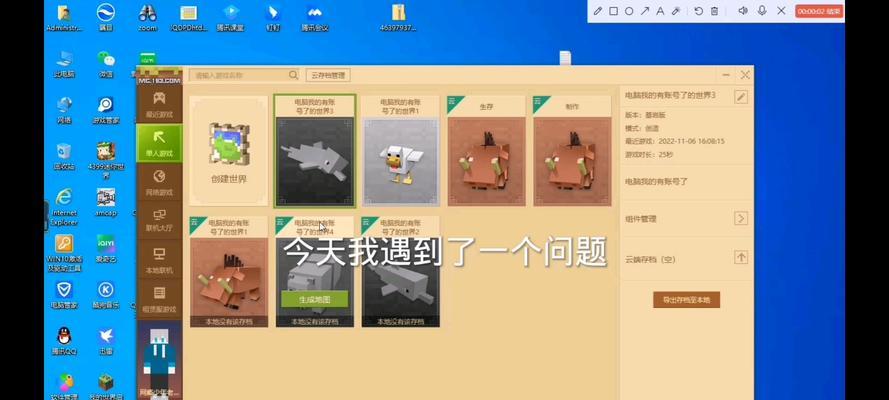
步骤一:检查电源连接
首先确认电脑和显示器的电源线是否稳固连接,并且确保电源插座正常工作。
步骤二:检查连接线
检查显示器连接线是否松动或者有损坏情况。尝试更换一条连接线或重插接口,看是否能恢复显示。
步骤三:调整显示器设置
确保显示器本身没有被设置为待机或休眠状态。有时显示器的按钮或菜单设置可能导致黑屏。
步骤四:启动安全模式
重启电脑并尝试进入安全模式(通常在启动时按F8,但这个操作可能因电脑型号而异)。在安全模式下查看是否有软件冲突。
步骤五:检查显卡驱动
在安全模式下,卸载显卡驱动然后重新安装,或尝试降低显卡驱动的版本来防止兼容性问题。
步骤六:系统还原与更新
如果问题出现在系统更新后,可以尝试进行系统还原到更新之前的状态。确保系统的WindowsUpdate为最新,以修复潜在的系统错误。
步骤七:检查硬件问题
如果以上步骤都未能解决问题,可能是显卡或其他硬件损坏。使用替换方法来判断是哪部分硬件出现问题,并寻求专业人士的帮助。
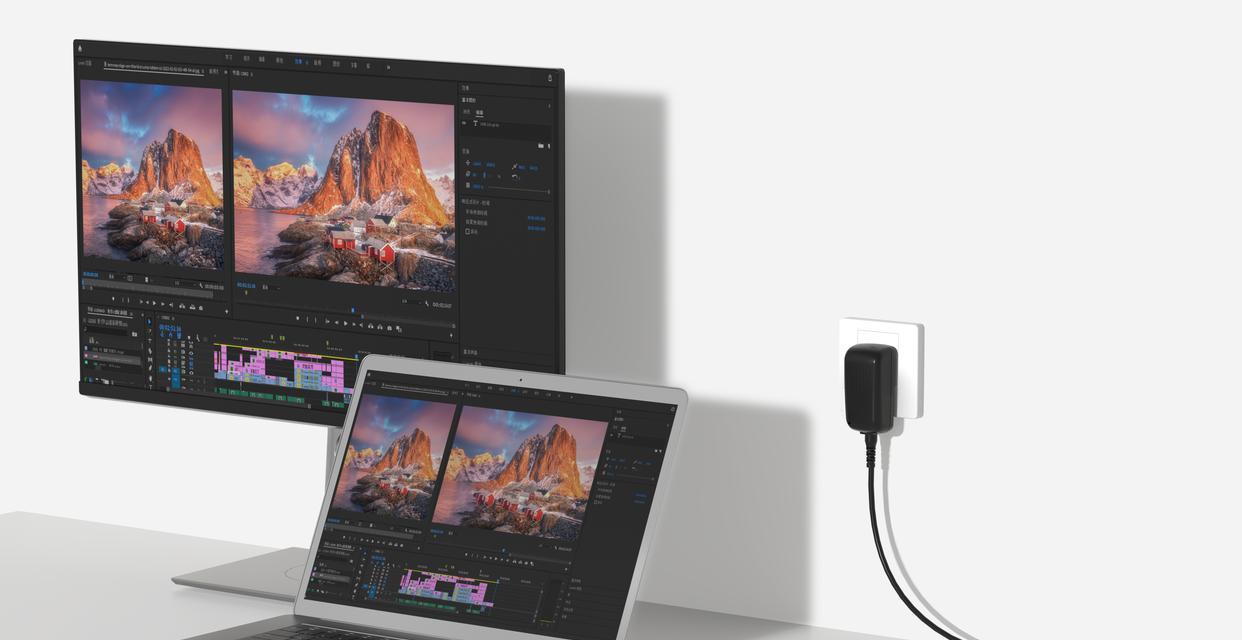
问题:为什么电脑在使用钉钉时突然黑屏?
答案:可能是因为钉钉软件与系统中的其他软件发生了冲突,或者系统资源占用过大导致暂时性黑屏。
技巧:定期更新操作系统和软件,安装正品硬件驱动,避免使用未经认证的电源适配器。
问题:电脑开机即黑屏,但能听到系统启动声音。
答案:这可能是显示器无法接收信号,或者系统启动过程中遇到了错误。
技巧:检查显示器信号线,确认电脑与显示器已正确连接。同时,检查是否有错误提示音,根据提示音的次数或长短来判断故障所在。
问题:电脑在开会时突然黑屏。
答案:在使用钉钉等视频会议软件时,系统可能因过热保护而进入休眠状态或黑屏。
技巧:保持电脑良好的通风和散热,避免长时间运行大型程序。
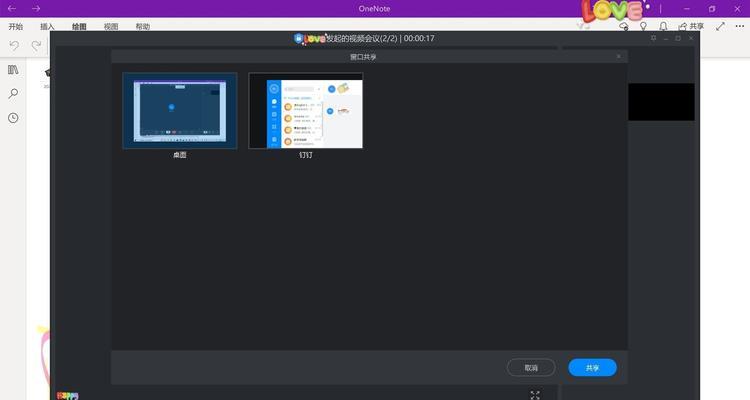
将电脑显示屏黑屏问题逐层解剖,可以帮助你更有效地排查问题。从检查电源连接开始,逐步到软件设置、驱动程序和硬件检查,每一步都需要仔细操作。记住,在解决此类问题时,保持冷静和有条不紊是关键,遵循本文提供的步骤,相信你能够解决大部分黑屏问题。如果仍旧无法解决问题,建议及时联系专业的技术支持人员。
标签: 显示屏
版权声明:本文内容由互联网用户自发贡献,该文观点仅代表作者本人。本站仅提供信息存储空间服务,不拥有所有权,不承担相关法律责任。如发现本站有涉嫌抄袭侵权/违法违规的内容, 请发送邮件至 3561739510@qq.com 举报,一经查实,本站将立刻删除。
相关文章

在日常生活中,电瓶车作为便捷的交通工具,其维修和保养是每一位车主都可能面临的问题。电瓶车显示屏作为车上重要的部件,可能因为各种原因需要进行拆解和维护。...
2025-07-30 4 显示屏

在日常驾驶中,车辆的仪表盘是向我们传递车辆状态的重要窗口。迈腾8的显示屏同样承载着这一功能,其出现的每一种颜色和提示都可能关系到我们的行车安全。当迈腾...
2025-07-20 14 显示屏

在当今信息时代,大屏幕显示屏已成为我们生活中不可或缺的一部分,它在各种场合的广泛用途极大地丰富了我们的视觉体验和互动方式。无论是家庭影院、商务会议、教...
2025-07-19 13 显示屏

在我们享受丰富多彩的视觉盛宴时,背后往往有一系列技术在默默支撑。DDU(DisplayDriverUninstaller)显示屏,虽不是直接与用户互动...
2025-07-16 13 显示屏

在现代汽车中,各种显示设备构成了驾驶者与车辆交互的重要界面。福克斯汽车仪表盘中的小显示屏,虽不起眼,但其作用不容忽视。本文将深入探讨福克斯仪表中间的小...
2025-07-14 12 显示屏

在科技日新月异的今天,平板显示屏已成为我们生活中不可或缺的一部分。无论是工作、学习还是娱乐,一块好屏总能带给我们更佳的视觉体验。但面对市场上琳琅满目的...
2025-07-14 11 显示屏